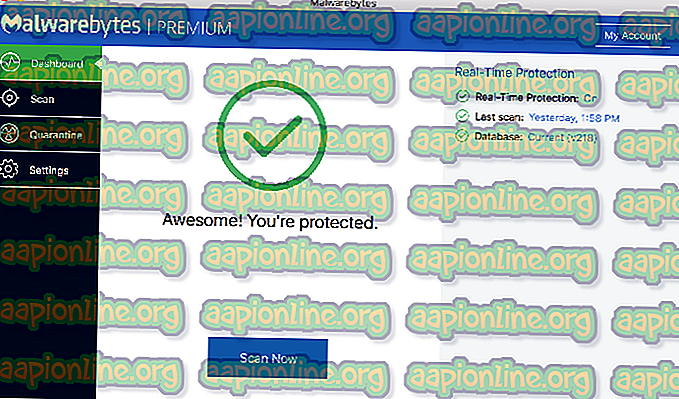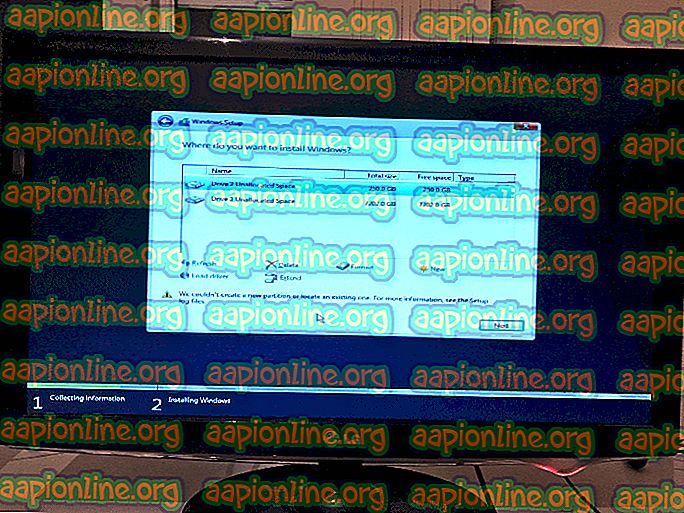Hur du åtgärdar Windows Update Error Code 643
Windows 7 är ett av de mest älskade operativsystemen som släppts av Microsoft. Även om det officiella stödet för det minskar 2020, finns det fortfarande många användare som föredrar och använder det fram till denna dag. Det finns fortfarande uppdateringar för Windows 7 vilket gör det ännu mer konkurrenskraftigt och klokt. I vissa fall kan du dock stöta på några fel när du försöker initiera en uppdatering. Ett av dessa fel är felkod 643 . Detta fel är mycket generiskt och tenderar att komma upp då och då för någon. Detta orsakas främst av .NET-ramkorruption. Detta är emellertid inte den enda orsaken till att den är begränsad till dvs. det kan också orsakas av mjukvarukonflikter. Vi kommer att diskutera orsakerna till felkoden mer i detalj nedan. Felet inträffar främst i Windows 7 men kan också uppstå i Windows 8 och 8.1. På grund av detta fel kommer Windows inte att uppdateras och du kommer inte att kunna få uppdateringar från Microsoft.
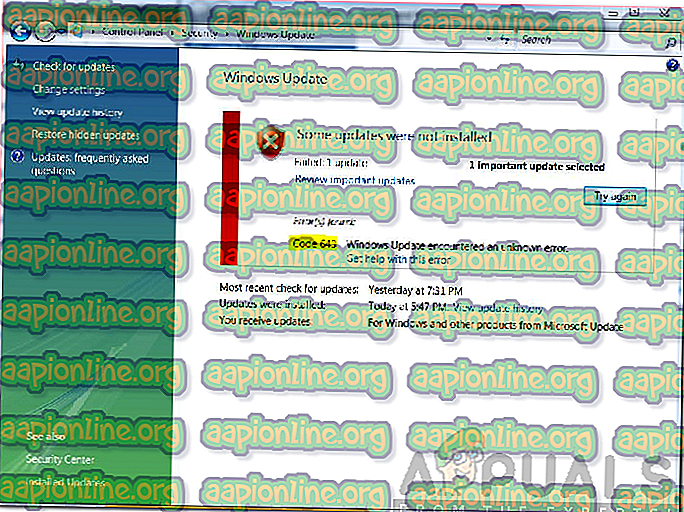
Vad orsakar Windows Update Error Code 643?
Utseendet på felkod 643 hänvisar till att uppdateringen inte är installerad på systemet på grund av vissa skäl. Dessa är vanligtvis:
- Tredjeparts antivirusstörning: Felkoden kan visas på grund av att tredjeparts antivirus på ditt system stör uppdateringsprocessen. I ett sådant scenario måste du tillfälligt stänga av antivirusprogrammet och sedan initiera uppdateringen.
- .NET Framework Corruption: Huvudorsaken till felet verkar vara en korruption vid installationen av .NET Framework. I ett sådant fall måste du avinstallera de olika versionerna av .NET Framework med ett verktyg och sedan installera dem igen.
Det finns många saker du kan göra för att bli av med det här felet. Som vi nämnde tidigare kan felet orsakas av flera orsaker och lösningarna varierar också från ett specifikt scenario till ett annat. Hur som helst kan du prova dessa lösningar som nämns nedan. Förhoppningsvis kommer det ena eller det andra att fungera för dig beroende på orsaken till ditt problem.
Lösning 1: Kör Windows Update Felsökare
Eftersom det här felet begränsar Windows från att uppdateras så är det första du kan göra att ladda ner och köra felsökaren för Windows-uppdatering för att se om det kan lösa problemet eller berätta vilka steg du kan vidta. För att göra det i Windows 7, 8 och 8.1 måste du ladda ner det först.
- Gå till den här länken och ladda ner felsökaren .
- Sedan sedan den har laddats ner, kör den till från den katalog du laddade ner den till.
- När det öppnas klickar du på Avancerat och klickar automatiskt på tillämpningsreparationer.

- Det kommer att ta lite tid om det ska göras några reparationer.
- När det är klart kan ditt fel ha lösts. Om inte, måste du prova lösningarna nedan.
Lösning 2: Ta bort och installera om Microsoft .NET Framework:
En av de saker som kan orsaka detta fel är en skadad Microsoft .NET Framework-installation. Åtgärden är att avinstallera eller ta bort Microsoft .NET Framework helt och sedan installera om det. För att göra det måste du ladda ner .NET Framework Clean Up-verktyget för att avinstallera alla .NET-ramkomponenter och sedan installera om det.
- Ladda ner Microsoft .NET-ramverket Clean Up Utility härifrån . Dra sedan ut zip- filen.
- Kör den extraherade filen.
- När du kör det kommer du att se ett fönster med olika alternativ, klicka på Cleanup Now . Detta kommer att rensa upp och ta bort Microsoft .NET-ramkomponenter helt från ditt system.

- Därefter går du ned och laddar ner Microsoft .NET Framework (senaste versionen) härifrån och installerar om det.
- När du har installerat om, starta om datorn och förhoppningsvis skulle problemet ha lösts.
Lösning 3: Stäng av ditt antivirusprogram från tredje part
Många gånger kan vissa funktioner i antivirusprogramvaran hindra Windows-uppdatering från att fungera korrekt. Om du får det här felet och inte kan uppdatera kan du försöka inaktivera ditt antivirusprogram och gå vidare när Windows uppdateras igen. Om det har orsakats på grund av att antivirusprogramvaran har blockerat den, körs den ordentligt efter att du har inaktiverat din antivirusprogramvara.
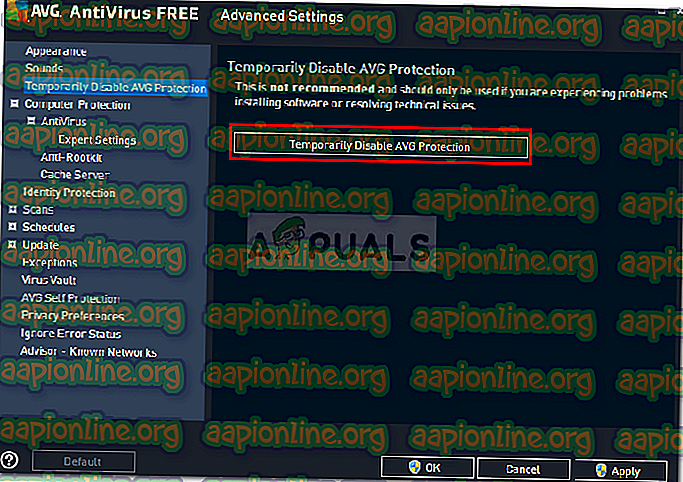
Lösning 4: Reparera Microsoft.Net Framework-klientprofil:
En skadad Microsoft Framework Client-profil kan ibland också leda till att det här felet visas. Det bra är att Windows 7-användare kan reparera .NET-klientprofilen med hjälp av kontrollpanelen. Att göra det,
- Gå till Kontrollpanelen i Windows .
- Öppna sedan appletten Program och funktioner .

- Där skriver du " Microsoft .NET Framework " för att lista .NET Framework som är installerat på ditt system och klicka på det för att markera dem.
- Klicka sedan på Reparera alternativet och klicka på Nästa .
- När reparationen är klar kör du uppdateringen för att se om den har lösts.